iPadରେ ଥିବା Mail ଆପ୍ରେ ଇମେଲ୍ ପଠାନ୍ତୁ
ଆପଣ ନିଜ ଯେକୌଣସି ଇମେଲ୍ ଆକାଉଣ୍ଟ୍ରୁ ଇମେଲ୍ ମେସେଜ୍ ଲେଖିପାରିବେ, ପଠାଇପାରିବେ ଏବଂ ଶେଡ୍ଯୂଲ୍ କରିପାରିବେ।
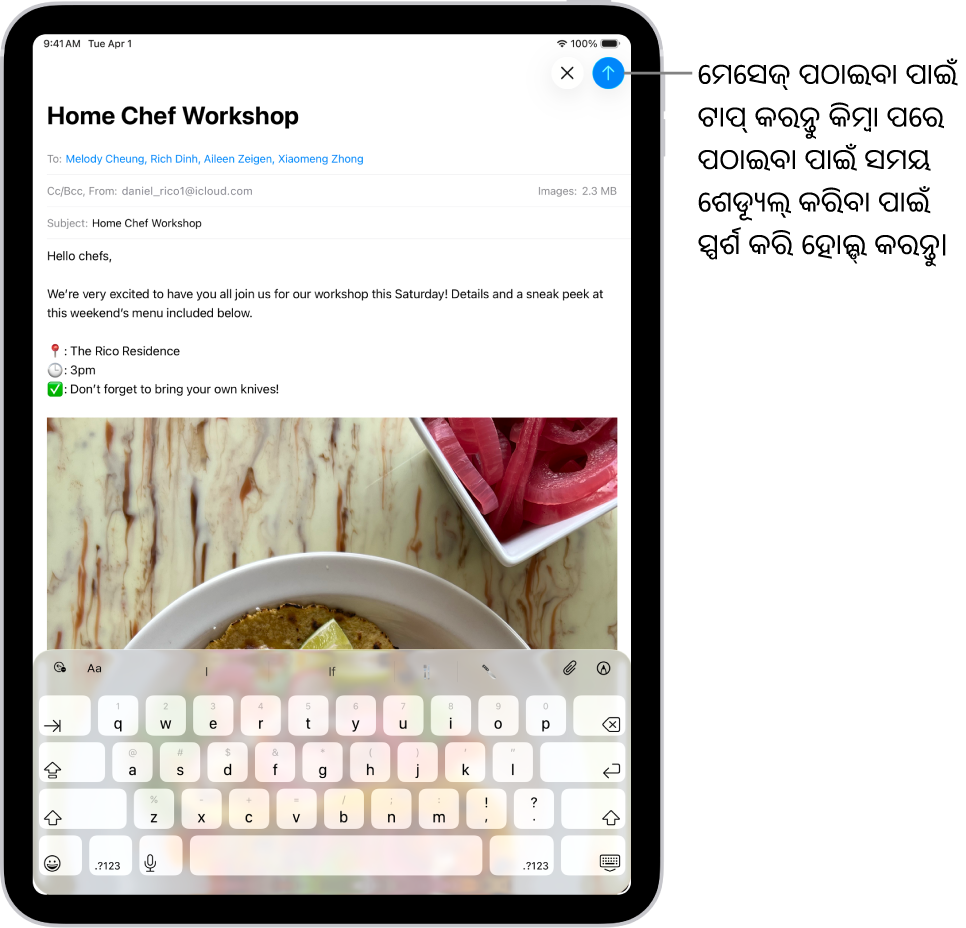
ଇମେଲ୍ ଲେଖନ୍ତୁ ଏବଂ ପଠାନ୍ତୁ
ଆପଣଙ୍କ iPadରେ Mail ଆପ୍
 କୁ ଯାଆନ୍ତୁ।
କୁ ଯାଆନ୍ତୁ। ରେ ଟାପ୍ କରନ୍ତୁ।
ରେ ଟାପ୍ କରନ୍ତୁ।ଇମେଲ୍ରେ ଟାପ୍ କରନ୍ତୁ, ତା’ପରେ ଆପଣଙ୍କ ମେସେଜ୍ ଟାଇପ୍ କରନ୍ତୁ।
ଅନ୍ସ୍କ୍ରୀନ୍ କୀ’ବୋର୍ଡ୍ ସହିତ, ଆପଣ ପୃଥକ୍ କୀ’ରେ ଟାପ୍ କରିପାରିବେ। କିମ୍ବା ଛୋଟ QuickType କୀ’ବୋର୍ଡ୍ ବ୍ଯବହାର କରିବା ପାଇଁ ଏକାଠି ତିନି ଆଙ୍ଗୁଳି ସାହାଯ୍ୟରେ ପିଞ୍ଚ୍ କରନ୍ତୁ, ତା’ପରେ କେବଳ ପ୍ରତ୍ଯେକ ଶବ୍ଦ ପରେ ଆଙ୍ଗୁଳି ଉଠାଇ ଗୋଟିଏ ଅକ୍ଷରରୁ ଅନ୍ଯ ଅକ୍ଷରକୁ ଆଙ୍ଗୁଳି ସାହାଯ୍ୟରେ ସ୍ଲାଇଡ୍ କରନ୍ତୁ।
ଫର୍ମାଟ୍ ବଦଳାଇବା ପାଇଁ, କୀ’ବୋର୍ଡ୍ ଉପରେ ଥିବା
 ଉପରେ ଟାପ୍ କରନ୍ତୁ।
ଉପରେ ଟାପ୍ କରନ୍ତୁ।ଆପଣ ଟେକ୍ସଟ୍ର ଫଣ୍ଟ୍ ଷ୍ଟାଇଲ୍ ଏବଂ ରଙ୍ଗ ବଦଳାଇ ପାରିବେ, ଏକ ବୋଲ୍ଡ୍ କିମ୍ବା ଇଟାଲିକ୍ ଷ୍ଟାଇଲ୍ ବ୍ୟବହାର କରିପାରିବେ, ବୁଲେଟ୍ ହୋଇଥିବା କିମ୍ବା ସଂଖ୍ଯାଯୁକ୍ତ ଲିଷ୍ଟ୍ ଯୋଡ଼ିପାରିବେ ଏବଂ ଆହୁରି ଅନେକ କିଛି କରିପାରିବେ।
ଆପଣଙ୍କ ମେସେଜ୍ ପଠାଇବା ପାଇଁ
 ରେ ଟାପ୍ କରନ୍ତୁ।
ରେ ଟାପ୍ କରନ୍ତୁ।
ଟିପ୍: ଆପଣ ମେସେଜ୍ କମ୍ପୋଜ୍ କରୁଥିବା ସମୟରେ ଷ୍ଟିକର୍ ତିଆରି କରିପାରିବେ ଏବଂ ଯୋଡ଼ିପାରିବେ। iPad କୀ’ବୋର୍ଡ୍ ସହିତ ଇମୋଜି, Memoji ଏବଂ ଷ୍ଟିକର୍ଗୁଡ଼ିକୁ ଯୋଡ଼ନ୍ତୁ ଦେଖନ୍ତୁ।
ପ୍ରାପ୍ତକର୍ତ୍ତାଙ୍କୁ ଯୋଡ଼ନ୍ତୁ
ଆପଣଙ୍କ iPadରେ Mail ଆପ୍
 କୁ ଯାଆନ୍ତୁ।
କୁ ଯାଆନ୍ତୁ। ରେ ଟାପ୍ କରନ୍ତୁ, “ପ୍ରାପ୍ତେଷୁ ଫିଲ୍ଡ୍”ରେ ଟାପ୍ କରନ୍ତୁ, ତା’ପରେ ପ୍ରାପ୍ତକର୍ତ୍ତାଙ୍କ ନାମ ଟାଇପ୍ କରନ୍ତୁ।
ରେ ଟାପ୍ କରନ୍ତୁ, “ପ୍ରାପ୍ତେଷୁ ଫିଲ୍ଡ୍”ରେ ଟାପ୍ କରନ୍ତୁ, ତା’ପରେ ପ୍ରାପ୍ତକର୍ତ୍ତାଙ୍କ ନାମ ଟାଇପ୍ କରନ୍ତୁ।ଆପଣ ଟାଇପ୍ କରିବା ସମୟରେ, ଏକରୁ ଅଧିକ ଇମେଲ୍ ଠିକଣା ଥିବା ଲୋକମାନଙ୍କ ଇମେଲ୍ ଠିକଣା ସହିତ Mail ସ୍ୱୟଂଚାଳିତ ଭାବରେ ଆପଣଙ୍କ କଣ୍ଟାକ୍ଟ୍ରୁ ପରାମର୍ଶ ଦେଇଥାଏ।
ଆପଣ କଣ୍ଟାକ୍ଟ୍ ଖୋଲିବାକୁ
 ରେ ମଧ୍ଯ ଟାପ୍ କରିପାରିବେ ଏବଂ ସେଠାରୁ ପ୍ରାପ୍ତକର୍ତ୍ତାଙ୍କୁ ଯୋଡ଼ିପାରିବେ।
ରେ ମଧ୍ଯ ଟାପ୍ କରିପାରିବେ ଏବଂ ସେଠାରୁ ପ୍ରାପ୍ତକର୍ତ୍ତାଙ୍କୁ ଯୋଡ଼ିପାରିବେ।ଯଦି ଆପଣ ଅନ୍ୟ ଲୋକଙ୍କୁ ଏକ କପି ପଠାଇବାକୁ ଚାହୁଁଛନ୍ତି, ତେବେ Cc/Bcc ଫିଲ୍ଡ୍ରେ ଟାପ୍ କରନ୍ତୁ, ତା’ପରେ ନିମ୍ନଲିଖିତ ମଧ୍ୟରୁ ଯେକୌଣସି ଗୋଟିଏ କରନ୍ତୁ:
Cc ଫିଲ୍ଡ୍ରେ ଟାପ୍ କରନ୍ତୁ, ତା’ପରେ ଆପଣ ଯେଉଁମାନଙ୍କ କପି ପଠାଉଛନ୍ତୁ ସେହି ଲୋକମାନଙ୍କ ନାମ ଲେଖନ୍ତୁ।
Bcc ଫିଲ୍ଡ୍ରେ ଟାପ୍ କରନ୍ତୁ, ତା’ପରେ ସେହି ଲୋକମାନଙ୍କ ନାମ ଲେଖନ୍ତୁ ଯେଉଁମାନଙ୍କୁ ଅନ୍ଯ ପ୍ରାପ୍ତକର୍ତ୍ତାମାନେ ଦେଖନ୍ତୁ ବୋଲି ଆପଣ ଚାହାନ୍ତି ନାହିଁ।
ଇମେଲ୍ ମେସେଜ୍ରେ ହାଇପର୍ଲିଙ୍କ୍ ଯୋଡ଼ନ୍ତୁ
Safari
 କିମ୍ବା ଅନ୍ୟ ଏକ ୱେବ୍ ବ୍ରାଉଜର୍ରେ ଏକ ୱେବ୍ପୃଷ୍ଠାର URL କପି କରନ୍ତୁ।
କିମ୍ବା ଅନ୍ୟ ଏକ ୱେବ୍ ବ୍ରାଉଜର୍ରେ ଏକ ୱେବ୍ପୃଷ୍ଠାର URL କପି କରନ୍ତୁ।ଆପଣ Mail
 ରେ, ଏକ ମେସେଜ୍ କମ୍ପୋଜ୍ କରିବା ସମୟରେ, ଆପଣ ଲିଙ୍କ୍ କରିବାକୁ ଚାହୁଁଥିବା ଟେକ୍ସଟ୍ ହାଇଲାଇଟ୍ କରନ୍ତୁ।
ରେ, ଏକ ମେସେଜ୍ କମ୍ପୋଜ୍ କରିବା ସମୟରେ, ଆପଣ ଲିଙ୍କ୍ କରିବାକୁ ଚାହୁଁଥିବା ଟେକ୍ସଟ୍ ହାଇଲାଇଟ୍ କରନ୍ତୁ।“ପେଷ୍ଟ୍ କରନ୍ତୁ”ରେ ଟାପ୍ କରନ୍ତୁ।
ଇମେଲ୍ ଡ୍ରାଫ୍ଟ୍ରେ ଏକ ଲିଙ୍କ୍ ଏଡିଟ୍ କରନ୍ତୁ
ଆପଣଙ୍କ iPadରେ Mail ଆପ୍
 କୁ ଯାଆନ୍ତୁ।
କୁ ଯାଆନ୍ତୁ।ଆପଣ ଲେଖୁଥିବା ମେସେଜ୍ରେ ଏକ ଲିଙ୍କ୍ କିମ୍ବା ଲିଙ୍କ୍ ହୋଇଥିବା ଟେକ୍ସଟ୍ରେ ଟାପ୍ କରନ୍ତୁ, ତା’ପରେ
 ରେ ଟାପ୍ କରନ୍ତୁ।
ରେ ଟାପ୍ କରନ୍ତୁ।ନିମ୍ନଲିଖିତ ମଧ୍ୟରୁ ଗୋଟିଏ କରନ୍ତୁ:
ଲିଙ୍କ୍ ପ୍ରୀଭ୍ଯୂ ଦେଖାନ୍ତୁ: ହାଇପର୍ଲିଙ୍କ୍ ହୋଇଥିବା ଟେକ୍ସଟ୍କୁ ଏକ ରିଚ୍ ଏମ୍ବେଡ୍ କରାଯାଇଥିବା ଓ୍ବେବ୍ସାଇଟ୍ ପ୍ରୀଭ୍ଯୂ ଇମେଜ୍କୁ ପରିବର୍ତ୍ତନ କରନ୍ତୁ।
ଲିଙ୍କ୍ ଖୋଲନ୍ତୁ: ଏକ ୱେବ୍ ବ୍ରାଉଜର୍ରେ ସେହି ୱେବ୍ସାଇଟ୍କୁ ଯାଆନ୍ତୁ।
ଲିଙ୍କ୍ ଏଡିଟ୍ କରନ୍ତୁ: ଲିଙ୍କ୍ର URLକୁ ବଦଳାନ୍ତୁ।
ଲିଙ୍କ୍ କାଢ଼ି ଦିଅନ୍ତୁ: ଆପଣଙ୍କ ମେସେଜ୍ ଡ୍ରାଫ୍ଟ୍ରୁ ଲିଙ୍କ୍ ଡିଲିଟ୍ କରନ୍ତୁ।
ଟେକ୍ସଟ୍ ବିବରଣୀ ଏଡିଟ୍ କରନ୍ତୁ: ଲିଙ୍କ୍ ହୋଇଥିବା ଟେକ୍ସଟ୍ ବଦଳାନ୍ତୁ।
ଫଟୋରୁ ଇମେଲ୍ ଠିକଣା କ୍ଯାପ୍ଚର୍ କରନ୍ତୁ
iPadରେ ଫଟୋ ଆପ୍ ବ୍ୟବହାର କରି ଏକ ବ୍ଯବସାୟୀକ କାର୍ଡ୍, ପୋଷ୍ଟର୍ ଇତ୍ଯାଦି ପ୍ରିଣ୍ଟ୍ ହୋଇଥିବା ଇମେଲ୍ ଠିକଣା ସହିତ ଇଣ୍ଟରାକ୍ଟ୍ କରିବାକୁ ଆପଣ ଲାଇଭ୍ ଟେକ୍ସଟ୍ ବ୍ୟବହାର କରିପାରିବେ। ଏହା ଏକ ଠିକଣାକୁ ମାନ୍ଯୁଅଲି ନଲେଖି ଆପଣଙ୍କୁ ଶୀଘ୍ର ଇମେଲ୍ ଆରମ୍ଭ କରିବାକୁ ଅନୁମତି ଦିଏ।
ଆପଣଙ୍କ iPadରେ ଫଟୋ ଆପ୍
 କୁ ଯାଆନ୍ତୁ।
କୁ ଯାଆନ୍ତୁ।ଗୋଟିଏ ଫଟୋ ଖୋଲନ୍ତୁ, ତା’ପରେ ଆପଣ କ୍ଯାପ୍ଚର୍ କରିବାକୁ ଚାହୁଁଥିବା ଇମେଲ୍ ଠିକଣାରେ ଟାପ୍ କରନ୍ତୁ।
ଚିହ୍ନଟ ହୋଇଥିବା ଟେକ୍ସ୍ଟ୍ର ଚାରିପାଖରେ ହଳଦିଆ ଫ୍ରେମ୍ ଦୃଶ୍ୟମାନ ହେବା ପରେ
 ରେ ଟାପ୍ କରନ୍ତୁ।
ରେ ଟାପ୍ କରନ୍ତୁ।ଇମେଲ୍ ଠିକଣା ଚୟନ କରିବାକୁ ଗ୍ରାବ୍ ପଏଣ୍ଟ୍ ଉପରେ ଟାପ୍ କରନ୍ତୁ କିମ୍ବା ବ୍ୟବହାର କରନ୍ତୁ, ତା’ପରେ ନୂଆ ମେଲ୍ ମେସେଜ୍ ଉପରେ ଟାପ୍ କରନ୍ତୁ।
ଟିପ୍: କ୍ୟାମେରା ଆପ୍ ବ୍ୟବହାର କରି ଇମେଲ୍ ଠିକଣା କ୍ଯାପ୍ଚର୍ କରିବା ପାଇଁ ଆପଣ ସମାନ ଲାଇଭ୍ ଟେକ୍ସ୍ଟ୍ ଫୀଚର୍ ବ୍ୟବହାର କରିପାରିବେ। ଆପଣଙ୍କ iPad କ୍ୟାମେରା ସହିତ ଲାଇଭ୍ ଟେକ୍ସ୍ଟ୍ ବ୍ୟବହାର କରନ୍ତୁ ଦେଖନ୍ତୁ।
“ପରେ ପଠାନ୍ତୁ” ସହିତ ଏକ ଇମେଲ୍ ଶେଡ୍ଯୁଲ୍ କରନ୍ତୁ
ଆପଣଙ୍କ iPadରେ Mail ଆପ୍
 କୁ ଯାଆନ୍ତୁ।
କୁ ଯାଆନ୍ତୁ।ଆପଣ ଲେଖିୁଥିବା ମେସେଜ୍ରେ
 କୁ ସ୍ପର୍ଶ କରି ହୋଲ୍ଡ୍ କରନ୍ତୁ, ତା’ପରେ ଆପଣ ମେସେଜ୍ କେତେବେଳେ ପଠାଇବାକୁ ଚାହୁଁଛନ୍ତି ତାହା ବାଛନ୍ତୁ।
କୁ ସ୍ପର୍ଶ କରି ହୋଲ୍ଡ୍ କରନ୍ତୁ, ତା’ପରେ ଆପଣ ମେସେଜ୍ କେତେବେଳେ ପଠାଇବାକୁ ଚାହୁଁଛନ୍ତି ତାହା ବାଛନ୍ତୁ।ଅଧିକ ବିକଳ୍ପ ଦେଖିବା ପାଇଁ “ପରେ ପଠାନ୍ତୁ” ଉପରେ ଟାପ୍ କରନ୍ତୁ।
ସ୍ୱୟଂଚାଳିତ ଭାବରେ ନିଜକୁ ଏକ କପି ପଠାନ୍ତୁ
ଆପଣଙ୍କ iPad ରେ ଥିବା ସେଟିଂସ୍ ଆପ୍
 କୁ ଯାଆନ୍ତୁ।
କୁ ଯାଆନ୍ତୁ।ଆପ୍ରେ ଟାପ୍ କରନ୍ତୁ, ତା’ପରେ Mail ରେ ଟାପ୍ କରନ୍ତୁ।
“ସର୍ବଦା ନିଜକୁ Bcc ରେ ରଖନ୍ତୁ” ଚାଲୁ କରନ୍ତୁ (କମ୍ପୋଜିଂ ତଳେ)।
ଭିନ୍ନ ଆକାଉଣ୍ଟ୍ରୁ ଇମେଲ୍ ପଠାନ୍ତୁ
ଆପଣଙ୍କ ପାଖରେ ଏକରୁ ଅଧିକ ଇମେଲ୍ ଆକାଉଣ୍ଟ୍ ଥିଲେ ଆପଣ କେଉଁ ଆକାଉଣ୍ଟ୍ରୁ ଇମେଲ୍ ପଠାଇବେ ତାହା ନିର୍ଦ୍ଦିଷ୍ଟ କରିପାରିବେ।
ଆପଣଙ୍କ iPadରେ Mail ଆପ୍
 କୁ ଯାଆନ୍ତୁ।
କୁ ଯାଆନ୍ତୁ।ଆପଣଙ୍କ ମେସେଜ୍ ଡ୍ରାଫ୍ଟ୍ରେ, Cc/Bcc ଫିଲ୍ଡ୍ରେ ଟାପ୍ କରନ୍ତୁ।
“ଫ୍ରମ୍” ଫିଲ୍ଡ୍ରେ ଟାପ୍ କରନ୍ତୁ, ତା’ପରେ ଏକ ଆକାଉଣ୍ଟ୍ ବାଛନ୍ତୁ।
ଆପଣଙ୍କ ଇମେଲ୍କୁ ସଂକ୍ଷିପ୍ତ କରିବା, ପ୍ରୂଫ୍-ରିଡ୍ କରିବା ଏବଂ ସଂଶୋଧନ କରିବା ପାଇଁ ଲେଖିବା ଟୂଲ୍ ବ୍ଯବହାର କରନ୍ତୁ
Apple Intelligence* ସହାୟତାରେ, ଆପଣ ଲିଖନ ଟୂଲ୍ ବ୍ୟବହାର କରି ଚୟନିତ ଟେକ୍ସ୍ଟ୍କୁ ଗୋଟିଏ ଟାପ୍ରେ ସଂକ୍ଷେପ କରିପାରିବେ, ଆପଣଙ୍କ କାର୍ଯ୍ୟକୁ ପ୍ରୁଫ୍ରୀଡ୍ କରିପାରିବେ ଏବଂ ସଠିକ୍ ଶବ୍ଦ ଏବଂ ଟୋନ୍ ଖୋଜିବାରେ ସହାୟତା କରିବା ପାଇଁ ସମାନ ଟେକ୍ସ୍ଟ୍ର ବିଭିନ୍ନ ଭର୍ଶନ୍ ତିଆରି କରିପାରିବେ। “Apple Intelligence ସହିତ ଲିଖନ ଟୂଲ୍ ବ୍ୟବହାର କରନ୍ତୁ” ଦେଖନ୍ତୁ।